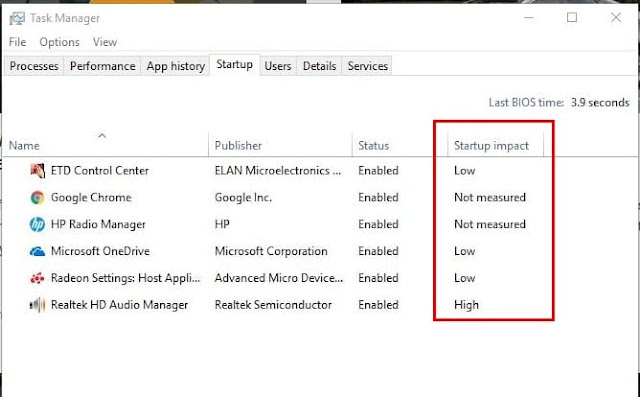Lorsque vous obtenez votre ordinateur pour la première fois, la vitesse de démarrage est fantastique. Avant de prendre une tasse de café de la cuisine, le processus de démarrage est terminé. Malheureusement, les ordinateurs ont tendance à ralentir au fil du temps à mesure que tous les programmes sont ajoutés.
Essayez de comprendre comment accélérer la priorité numéro un de votre ordinateur Windows. La bonne nouvelle est qu'il n'y a pas que quelques méthodes que vous pouvez essayer pour démarrer votre ordinateur Windows 10 plus rapidement.
Désactiver / désinstaller les programmes inutiles au démarrage
Les programmes dont vous avez besoin aujourd'hui pourraient facilement devenir inutilisables demain. Découvrez les programmes qui démarrent automatiquement lorsque vous allumez votre ordinateur. Voyez ceux que vous pouvez désinstaller, mais si vous n'êtes pas sûr, vous pouvez au moins les désactiver.
Avec le Gestionnaire des tâches, vous pouvez voir quels programmes ont le plus d'impact sur le démarrage de votre ordinateur. De cette façon, vous savez quels programmes vous devez désactiver ou désinstaller.
Pour accéder au Gestionnaire des tâches, cliquez avec le bouton droit n'importe où dans la barre des tâches et sélectionnez Gestionnaire des tâches. Lorsque la nouvelle fenêtre s'ouvre, cliquez sur le menu déroulant "Plus de détails".
Lorsque la nouvelle fenêtre s'ouvre, les onglets de processus s'affichent. Cliquez sur l'onglet "Démarrer" et l'onglet "Effets sur le démarrage" montre quels programmes ralentissent le temps de démarrage de votre ordinateur.
Activez l'option de démarrage rapide
Votre ordinateur Windows est livré avec une fonction pour améliorer l'heure de démarrage. Pour activer cette fonction, vous devez accéder aux options d'alimentation. Il existe trois façons rapides d'accéder aux options d'alimentation, telles que: B. en cliquant avec le bouton droit sur le menu Démarrer de Windows, en utilisant la barre de recherche et en allant dans Panneau de configuration> Système et sécurité> Options d'alimentation .
Une fois que vous avez accédé aux options d'alimentation, cliquez sur Choisir ce que font les boutons d'alimentation. Les options doivent être sur le côté gauche de votre écran. Si l'option de lancement rapide n'est pas disponible pour vous, vous devez aller en haut de l'écran et cliquer sur "Modifier les paramètres" qui ne sont pas actuellement disponibles.
En regardant vers le bas, vous devriez voir les options de démarrage rapide pour Windows 10. Sous les paramètres d'arrêt, vous devriez maintenant être en mesure de cliquer sur l'option de démarrage rapide. N'oubliez pas de cliquer sur "Enregistrer les modifications", sinon vous devrez recommencer.
Désactiver les effets visuels
Avant d'essayer cette méthode, gardez à l'esprit qu'un ordinateur moderne peut ne pas faire beaucoup de différence. Si vous avez un ancien ordinateur, cela peut suffire.
Faites un clic droit sur le menu Démarrer de Windows ou appuyez sur la touche Windows + X et sélectionnez Système. Sélectionnez Paramètres système avancés et cliquez sur l'onglet Avancé dans la nouvelle fenêtre. Cliquez sur Paramètres de performances. Lorsque la fenêtre des options de performances apparaît, vous disposez de plusieurs options.
Vous pouvez choisir ce qui vous convient le mieux, personnaliser votre apparence ou changer le mieux pour les performances. Si vous souhaitez contrôler ce qui est désactivé et ce qui ne l'est pas, vous pouvez cliquer sur l'option personnalisée. Jetez un œil à ce que vous pensez qui vous convient le mieux et décochez la case que vous pouvez ignorer.
Conclusion
Parfois, peu importe vos efforts, cela ralentit généralement votre ordinateur. Assurez-vous que le processus de démarrage est aussi rapide que possible si vous devez utiliser un logiciel différent pour le travail ou pour le plaisir. Ai-je raté un conseil qui a permis à votre ordinateur de démarrer plus rapidement? Laissez un commentaire et partagez vos conseils.